MAYA打造卡通铅笔教程.docx
《MAYA打造卡通铅笔教程.docx》由会员分享,可在线阅读,更多相关《MAYA打造卡通铅笔教程.docx(11页珍藏版)》请在冰豆网上搜索。
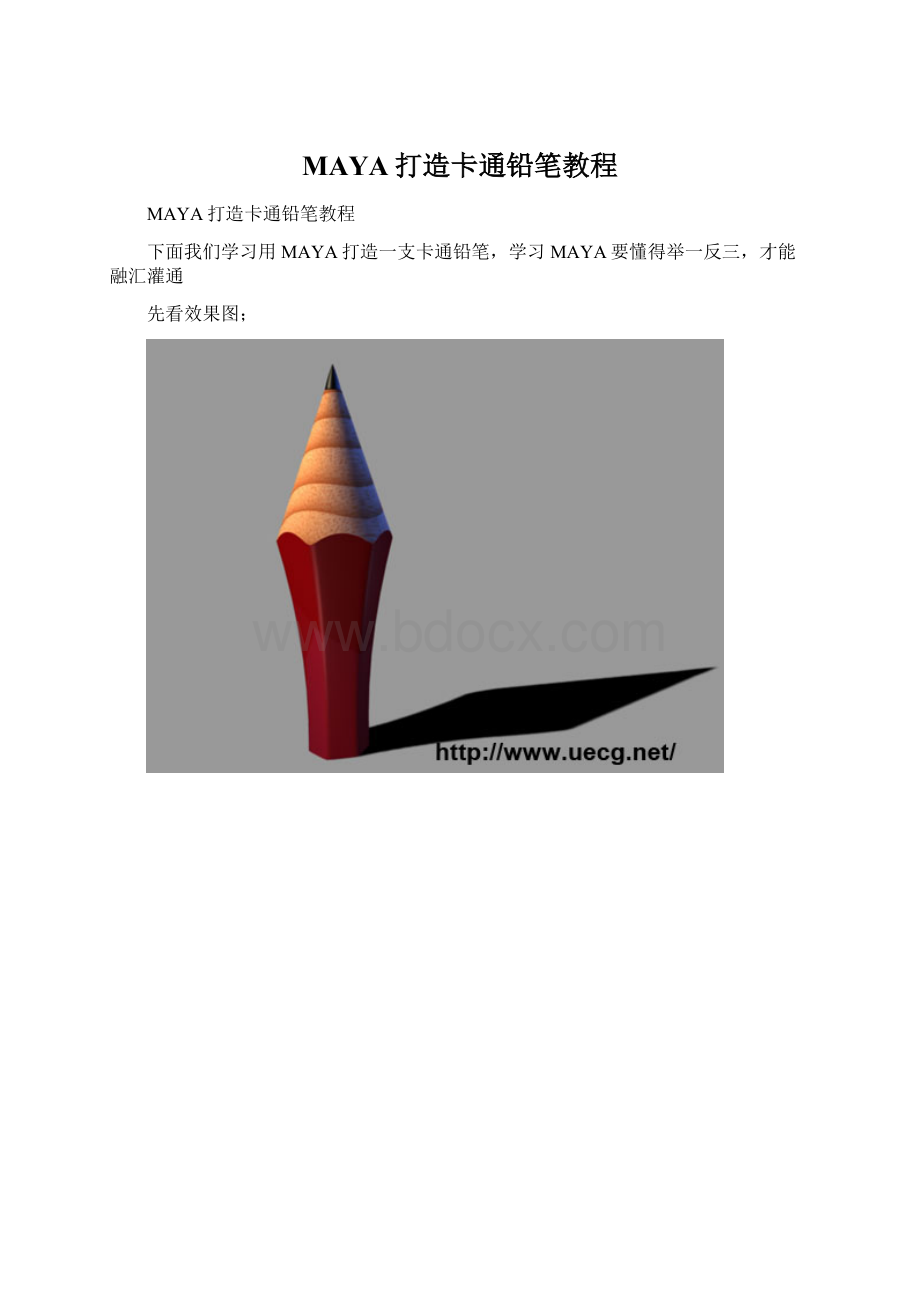
MAYA打造卡通铅笔教程
MAYA打造卡通铅笔教程
下面我们学习用MAYA打造一支卡通铅笔,学习MAYA要懂得举一反三,才能融汇灌通
先看效果图;
01新建一个圆曲线,段数设为12。
02进入CV点模式,每隔一个点选CV点,旋转Y轴,得到六边形。
03按Ctrl+D复制曲线,移动并进行大小调整。
04从上到下(从下到上),依次加选曲线,使用Surfaces>Loft进行放样操作,得到笔身模型。
05新建三个圆曲线,调整位置与大小,同样用loft得到笔头模型。
06复制最上的圆曲线,复制出三条,调整位置与大小。
07把外圈与内圈曲线进行放样。
08按图选线进行放样。
09选中圆曲线放样得到笔尖模型。
10选中笔头与笔身模型,执行EditNURBS>IntersectSurfaces(在相交的两个面上得到各自的表面曲线)。
11选中要剪的模型,使用EditNURBS>TrimTool剪切工具,在要保留的地方点一下(有黄色标记),按回车。
12对笔身模型进行同样操作。
13如果要让剪切模型的边缘平滑一些,可以勾选模型的镶嵌属性下的平滑边选项(选择模型,按Ctrl+a)。
14选择最下面的曲线,执行Surfaces>
lanar,得到一个面把底面补上。
15删除场景中的所有历史记录。
16可通过命令选中场景中所有曲线,按Delete键一次全部删除。
17选中所有的模型,按Ctrl+g键,打一个组,完成。